搭建Linux服务器(Centos7)
1、下载Linux镜像
首先准备Centos7镜像:下载地址:http://isoredirect.centos.org/centos/7/isos/x86_64/ 点击任意国内镜像地址进行下载
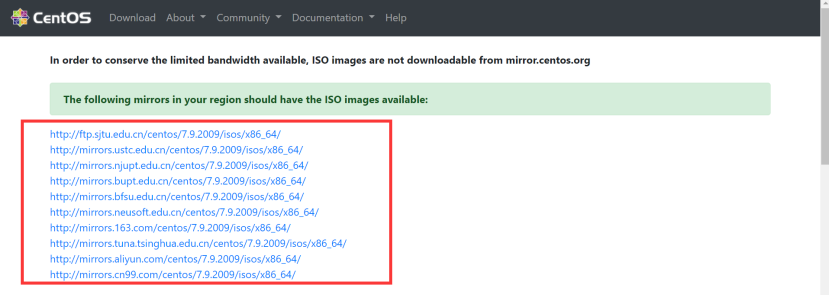
2、 安装Linux系统
使用window自带的虚拟机平台安装linux系统(centos7)
前提:前提为cup已经开启虚拟化,win10版本为非家庭版
安装Hyper-V:打开控制面板选择程序,选择程序和功能中的“启动或关闭Windows功能”,勾选Hyper-V后,点击确定后系统会安装并重启系统
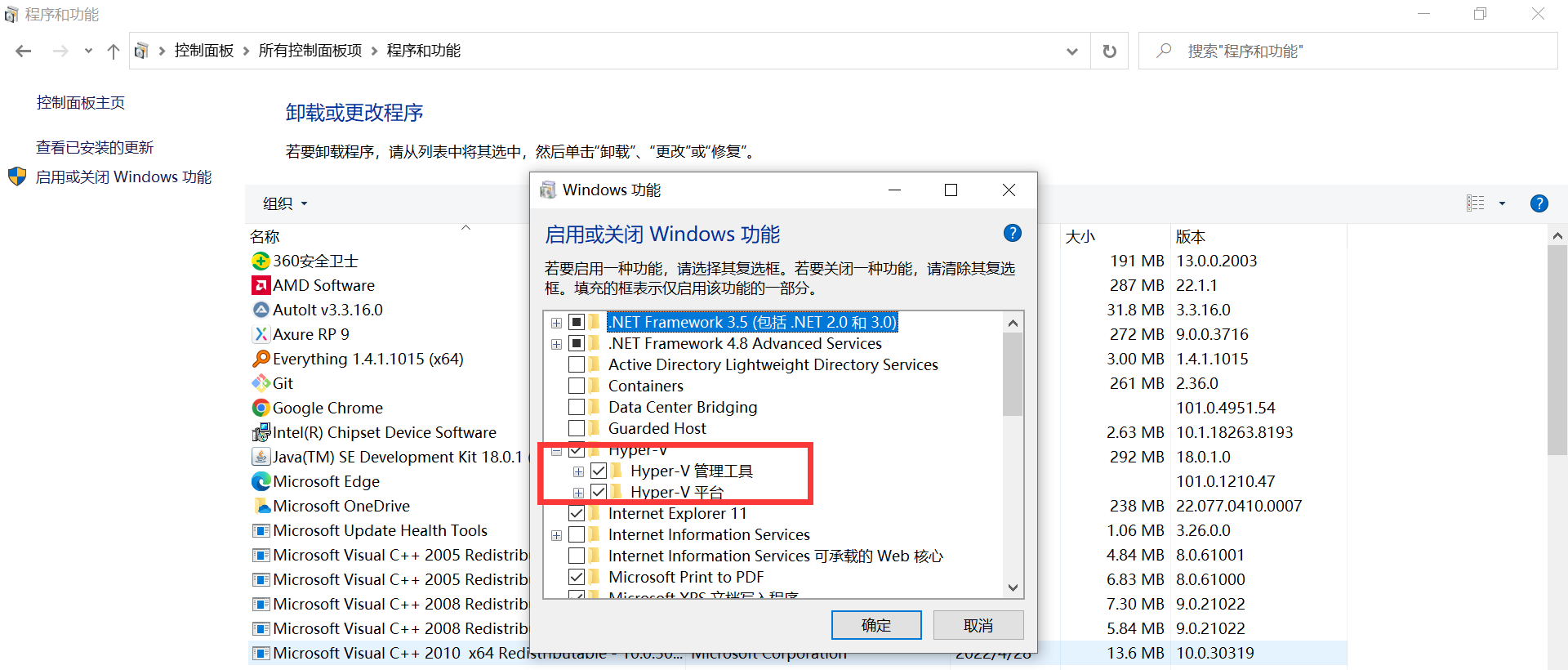
使用Hyper-V:按住键盘win+Q键,输入Hyper-V
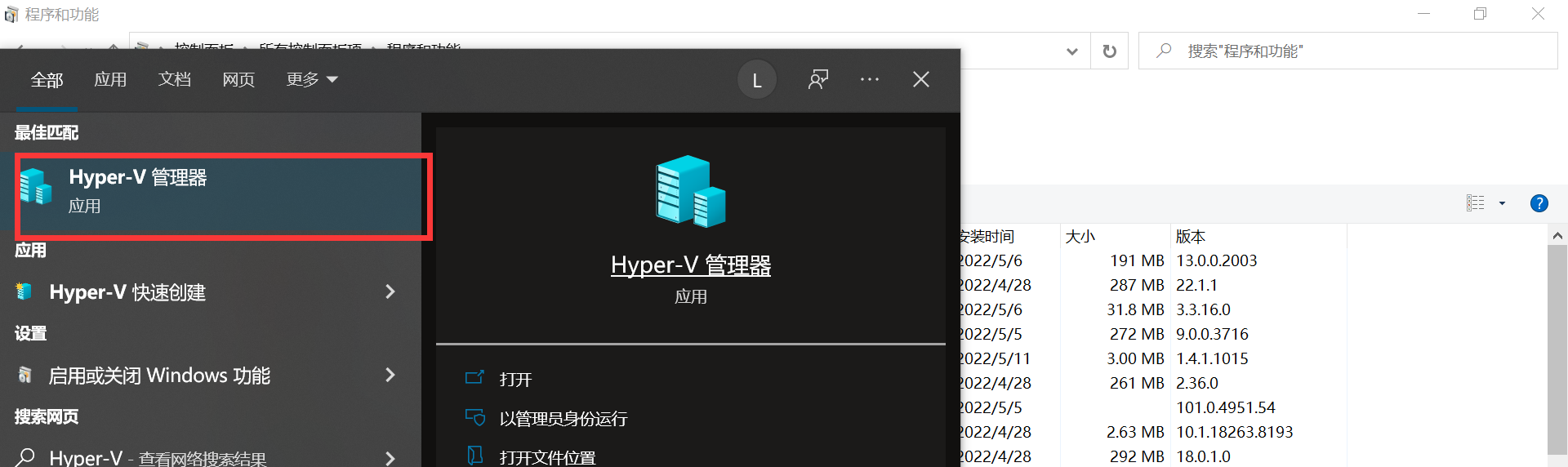
虚拟机网络配置(服务器访问外网):根据以下步骤操作

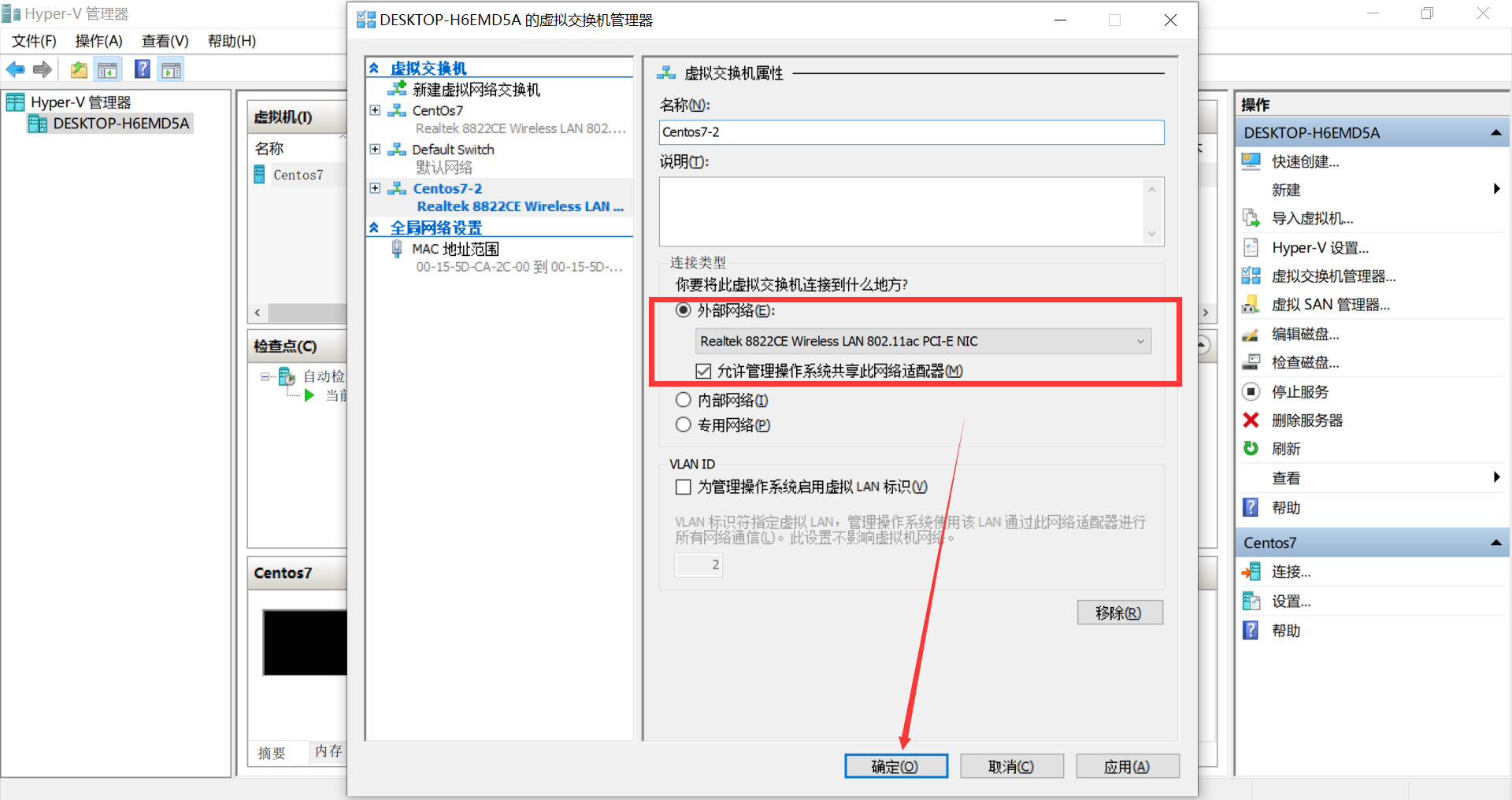
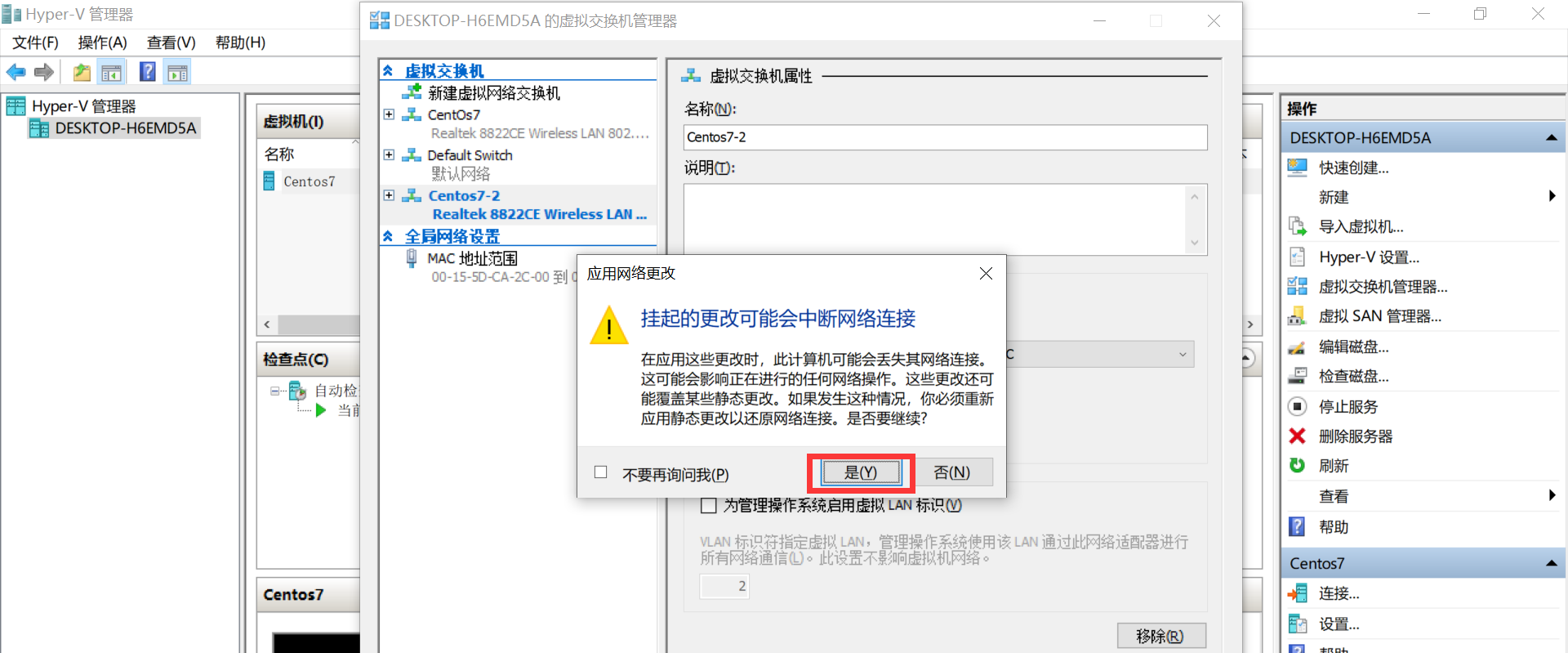
创建虚拟机并安装镜像

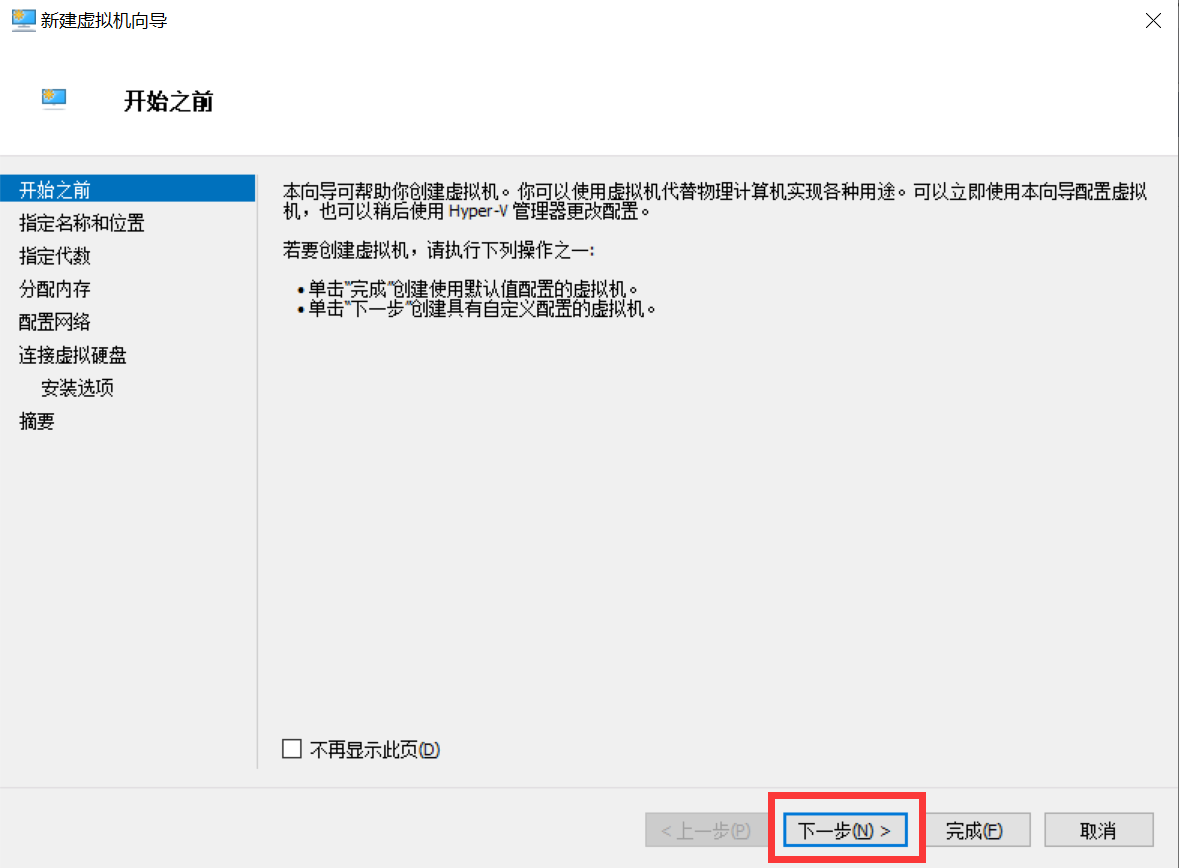

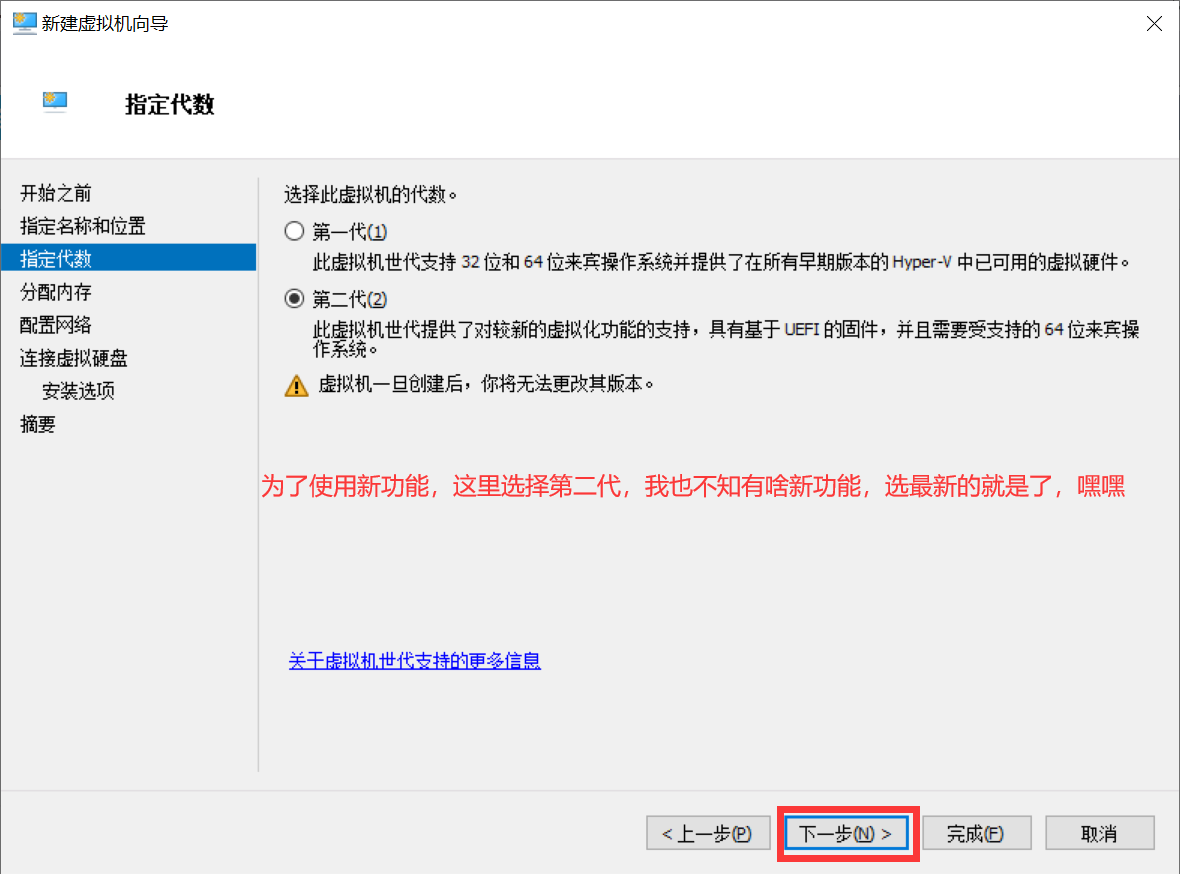
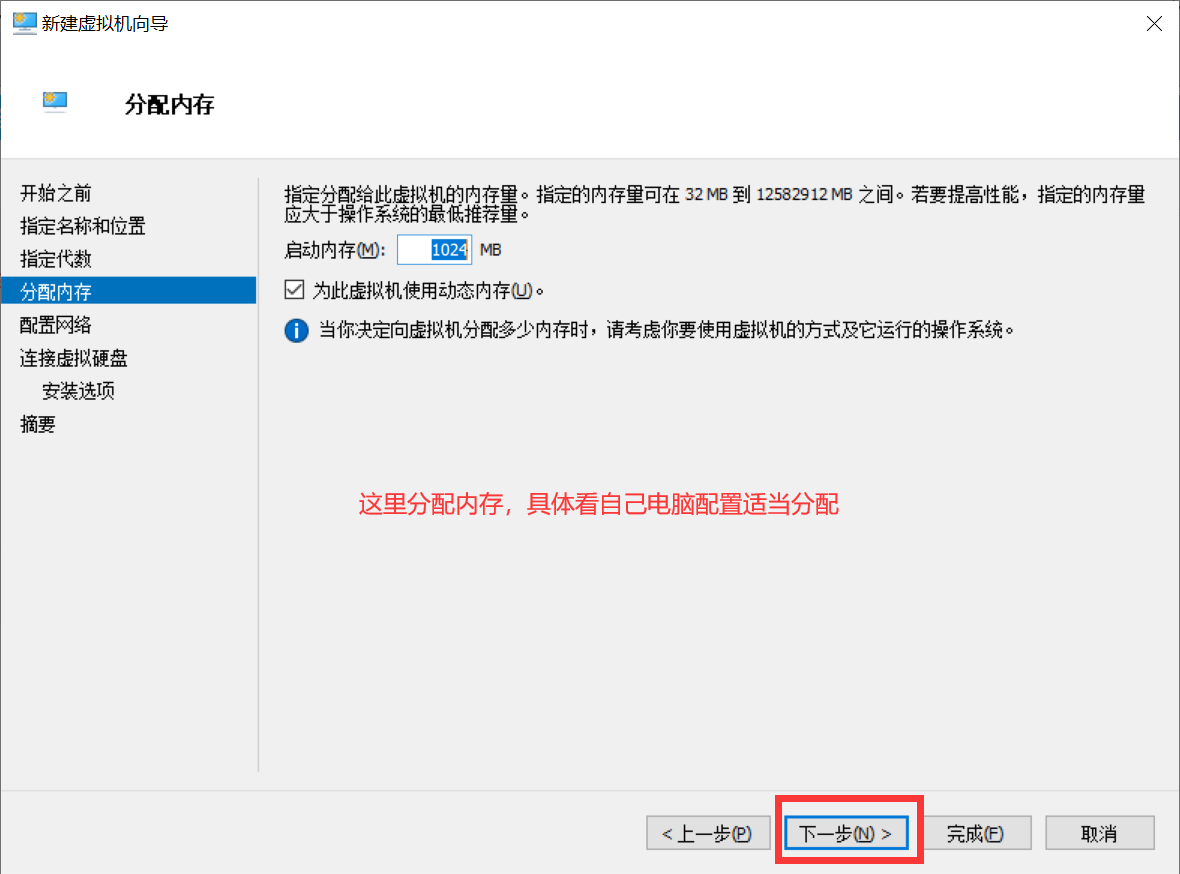
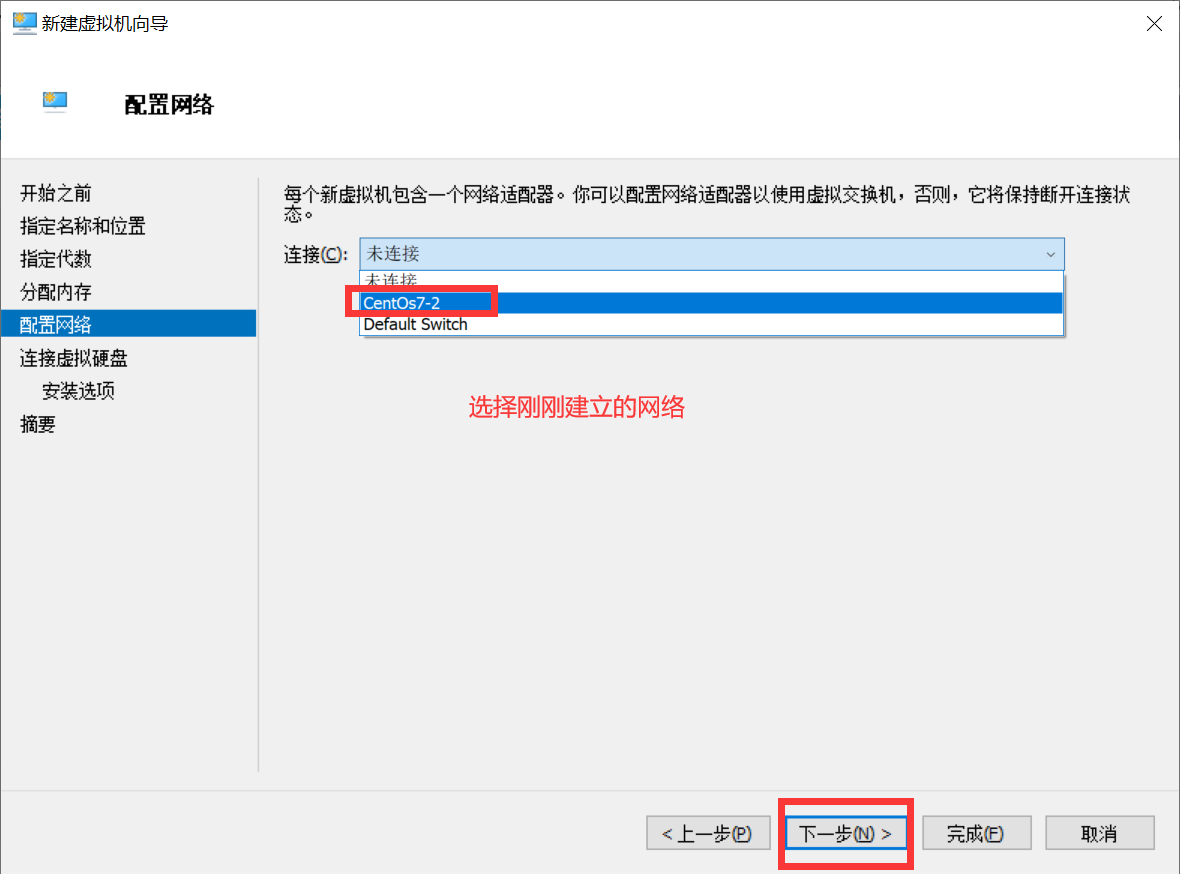
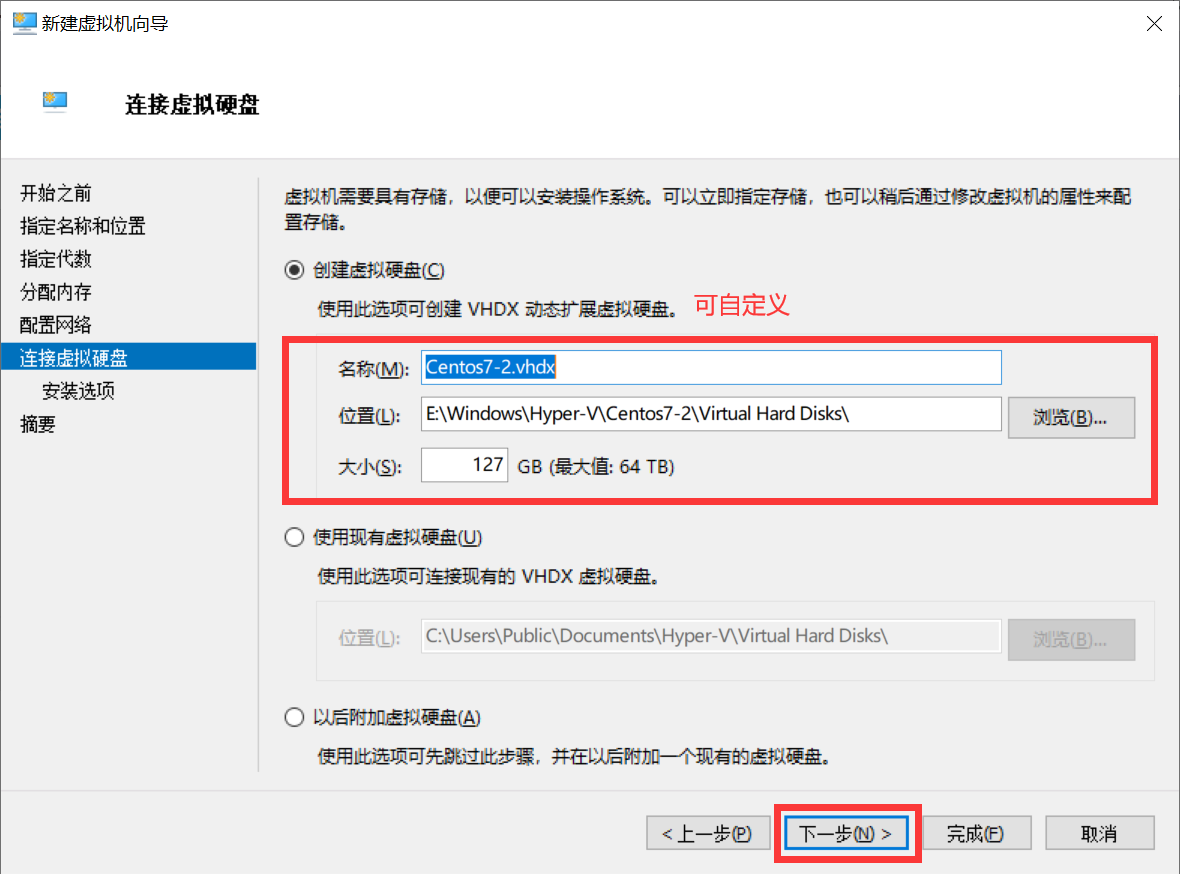
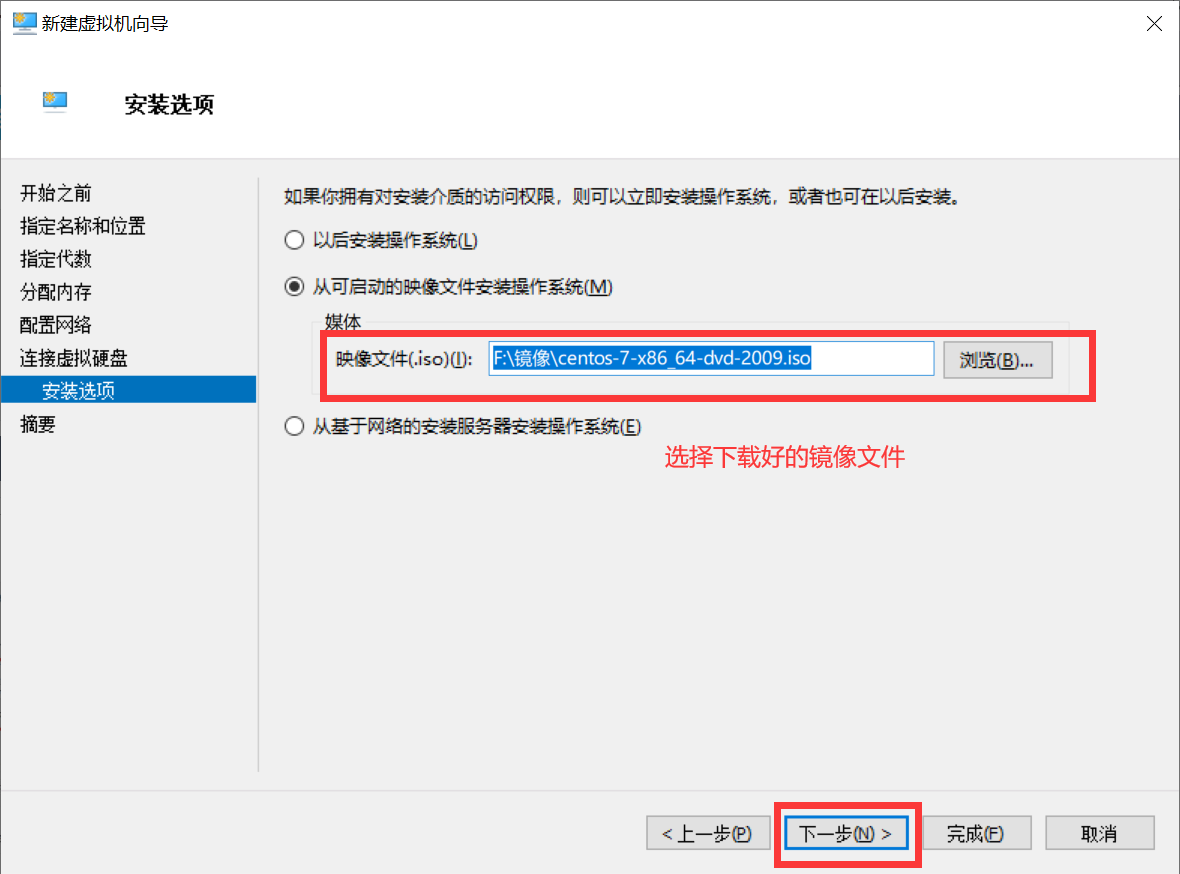
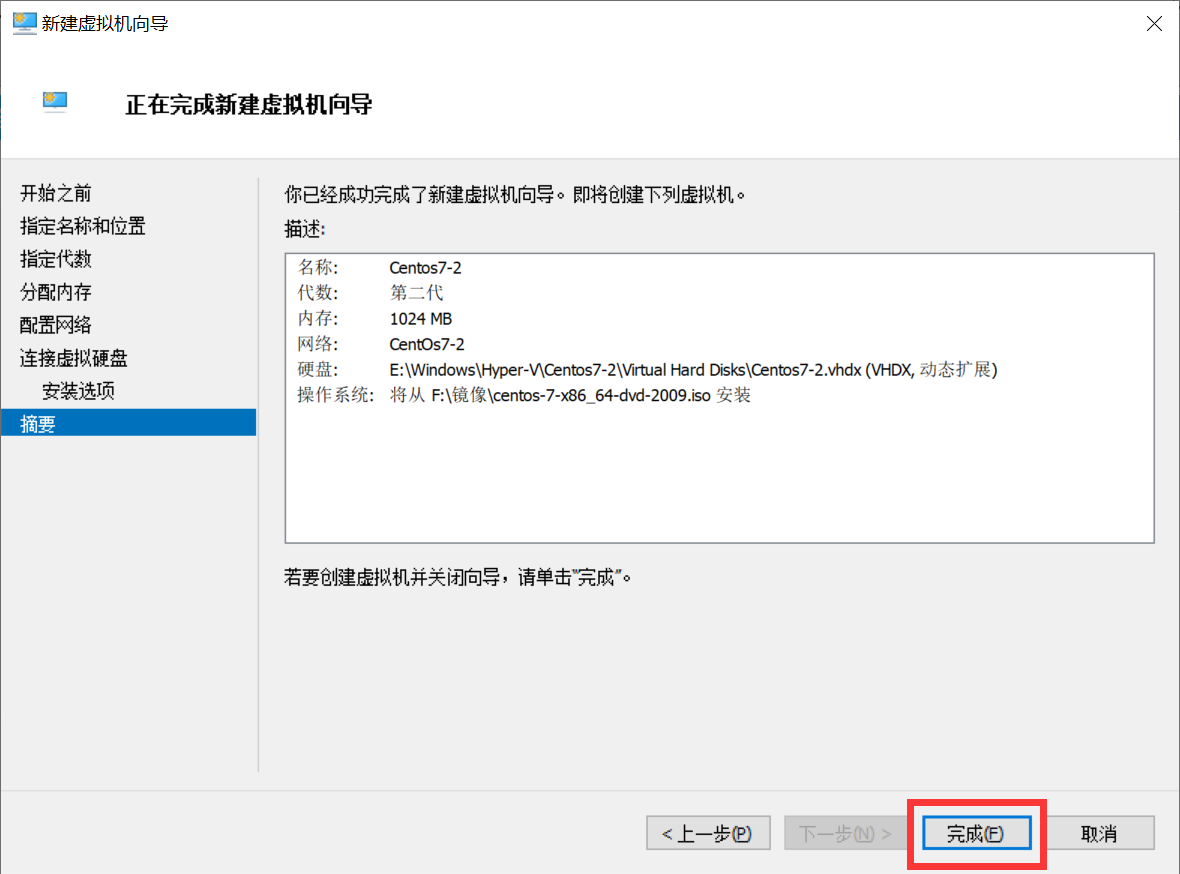
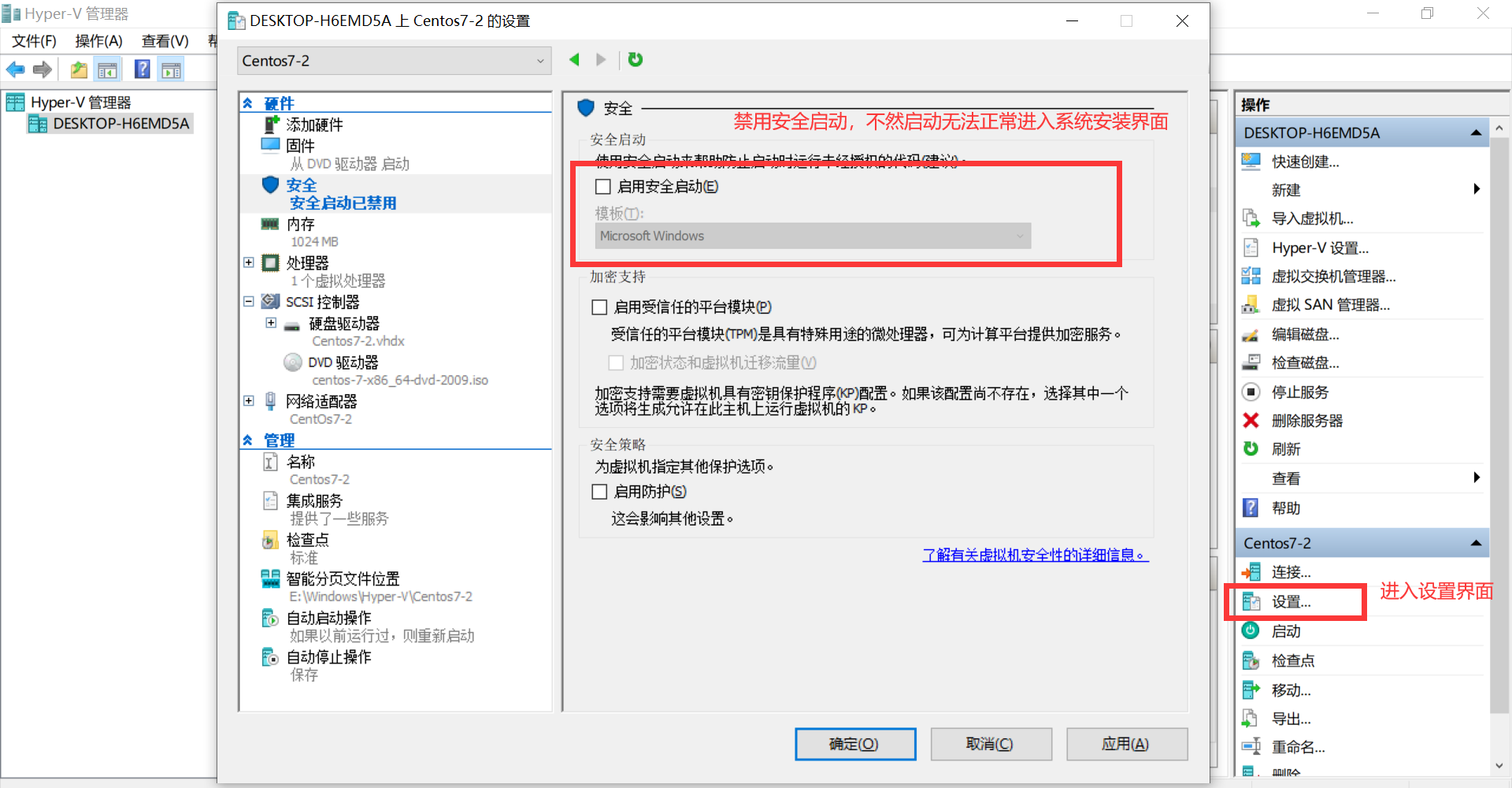
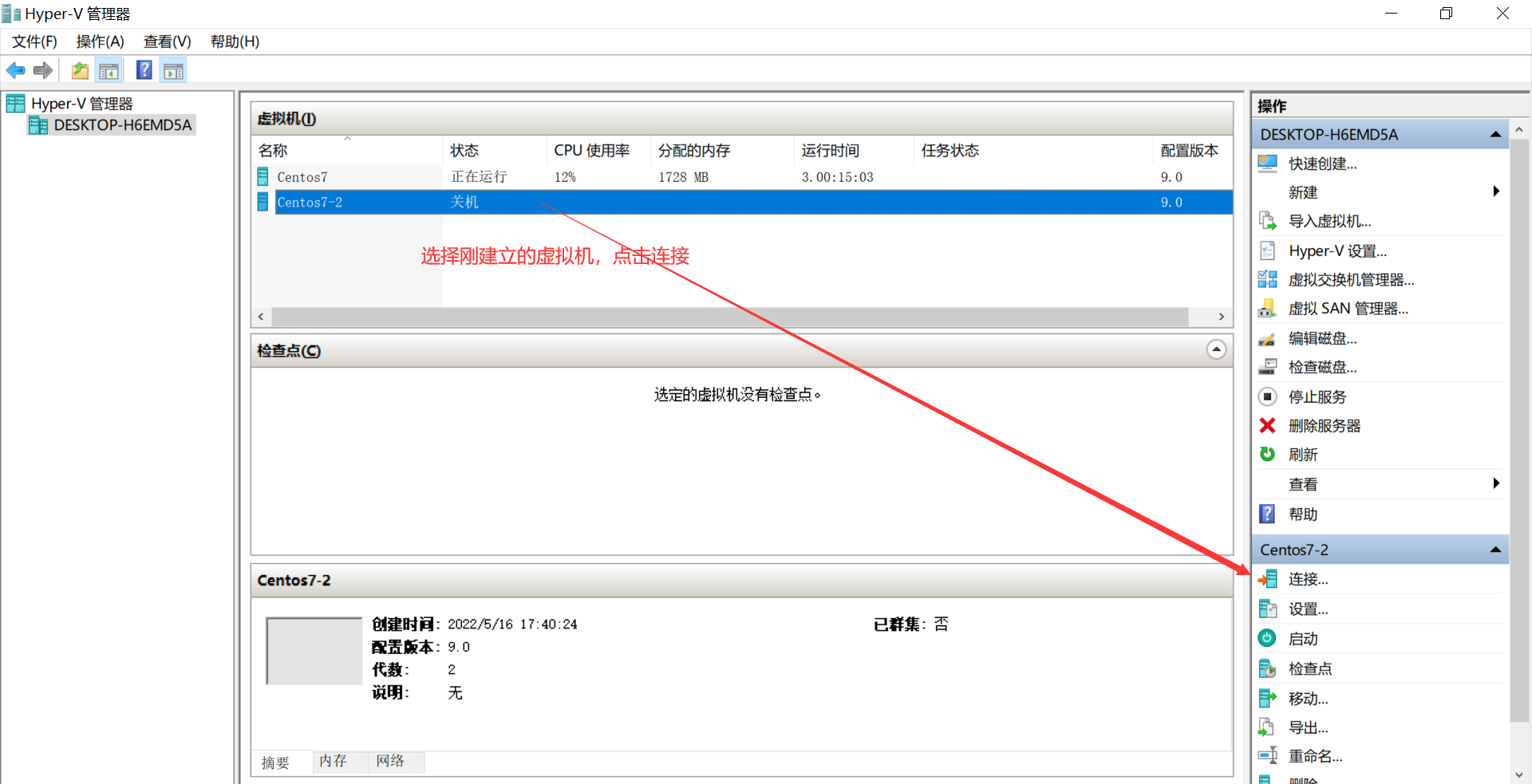
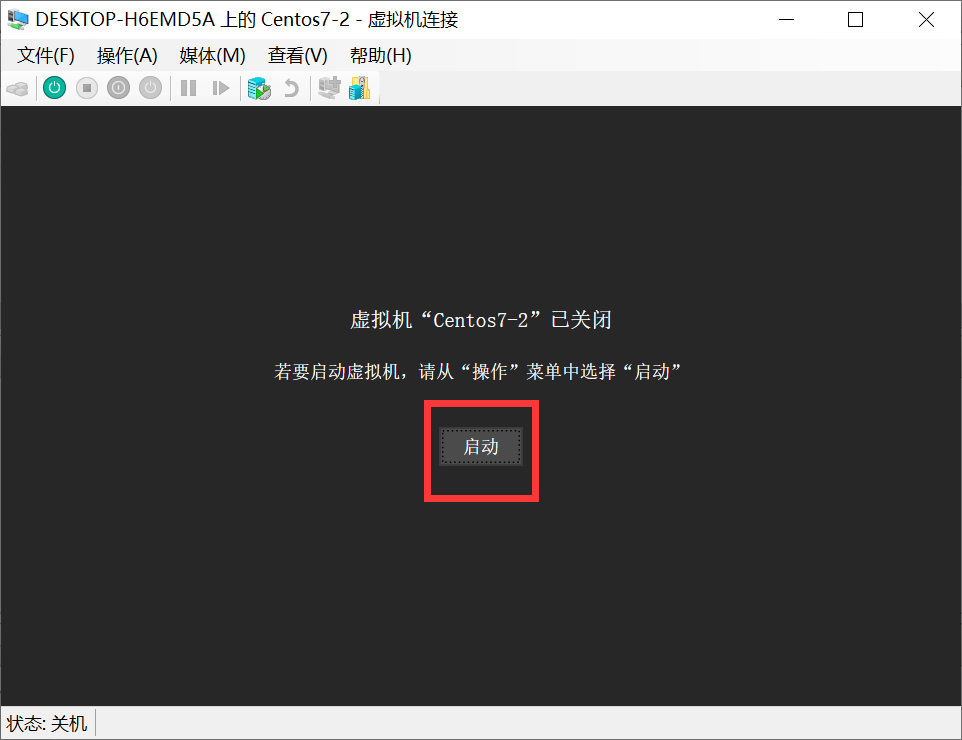
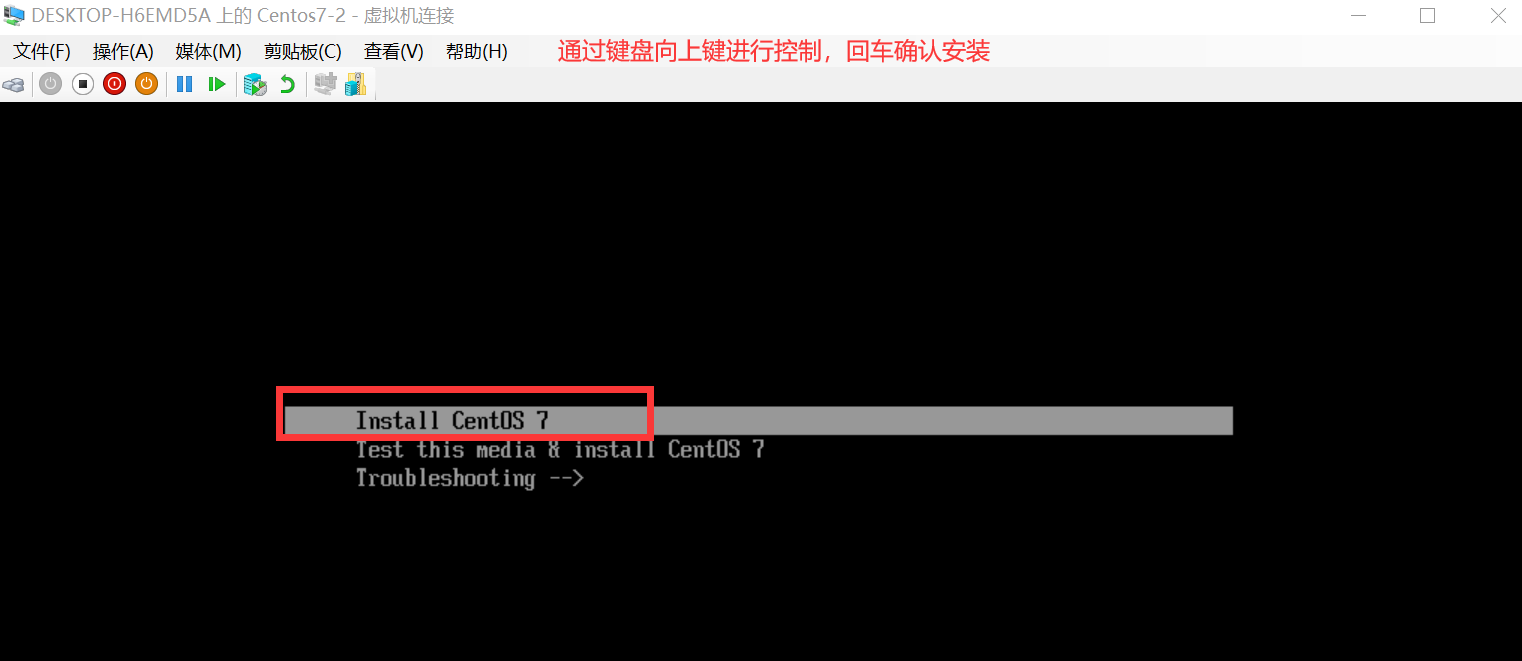

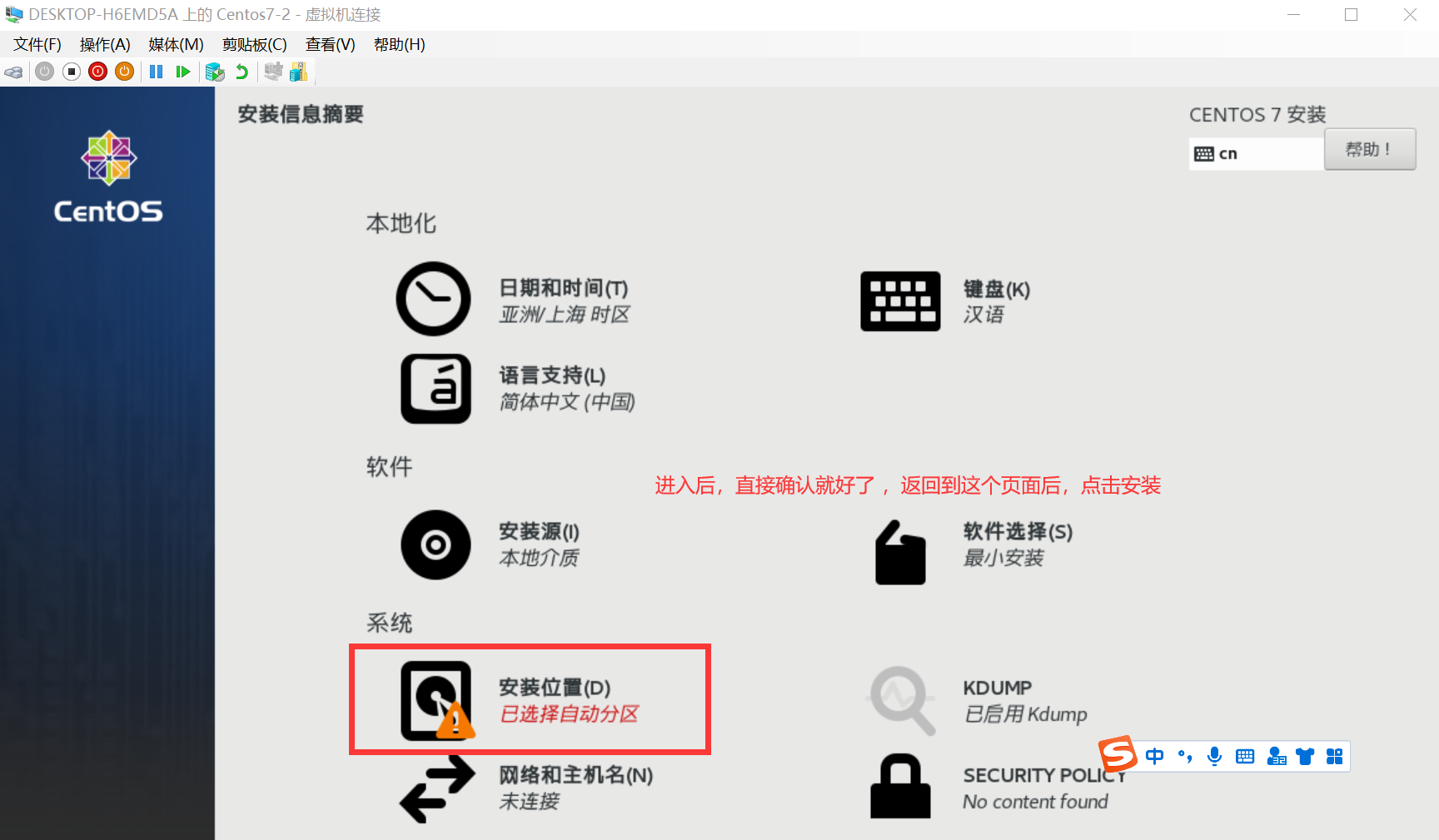
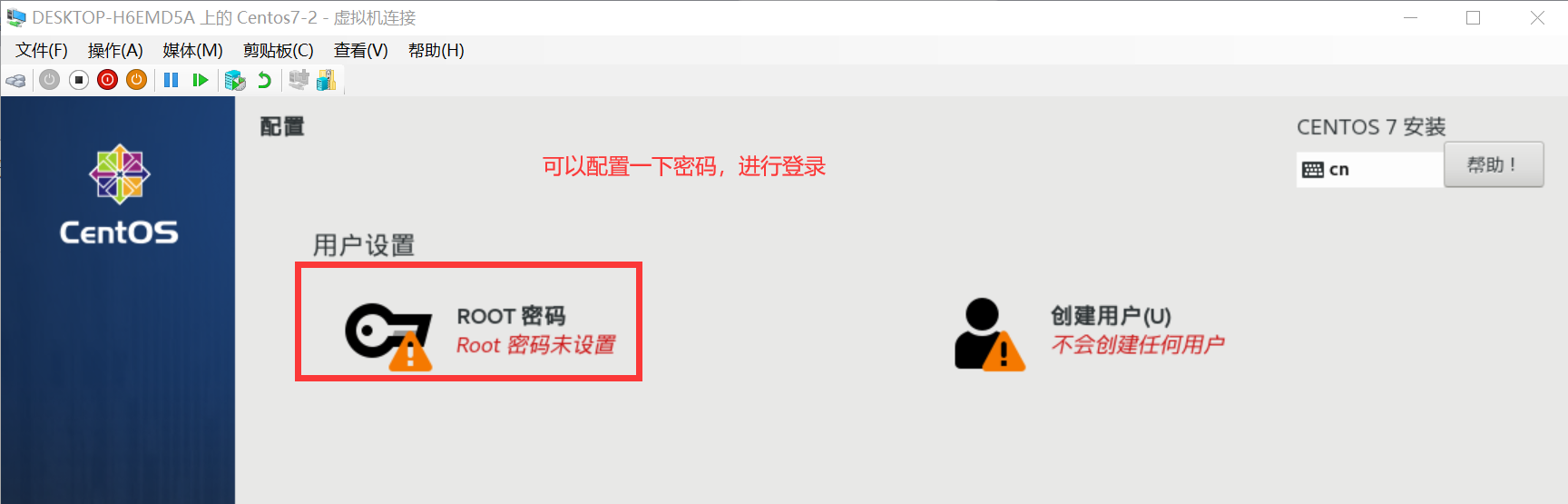
安装成功后,输入刚设置的密码,进行登录 至此,Centos服务器安装完成
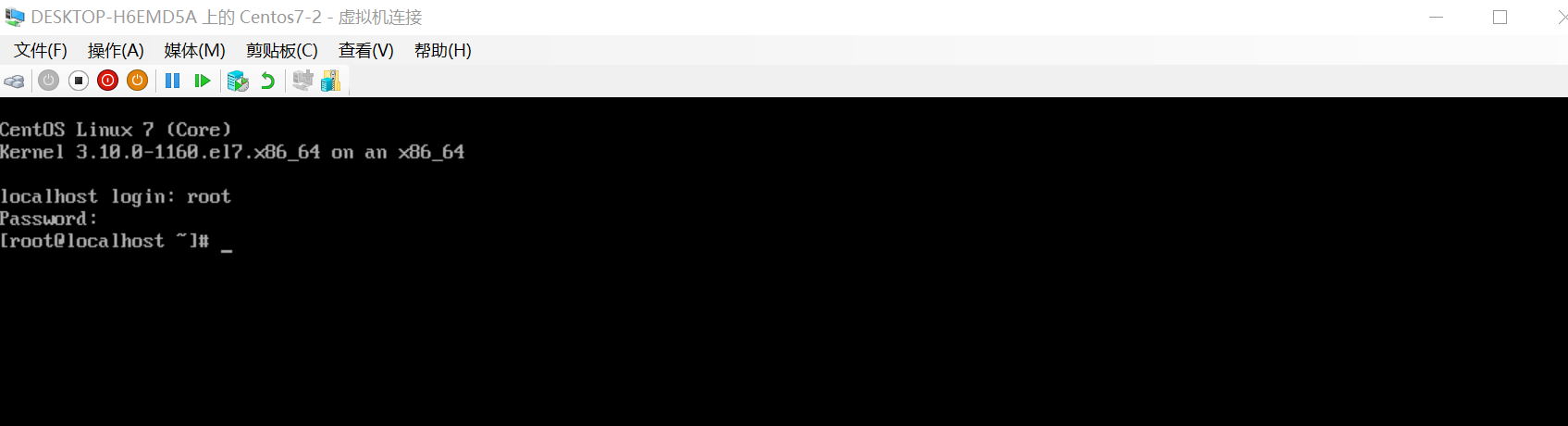
3、服务器网络配置
配置网络,以便于通过命令或工具进行连接该服务器
命令行输入:vi /etc/sysconfig/network-scripts/ifcfg-eth0
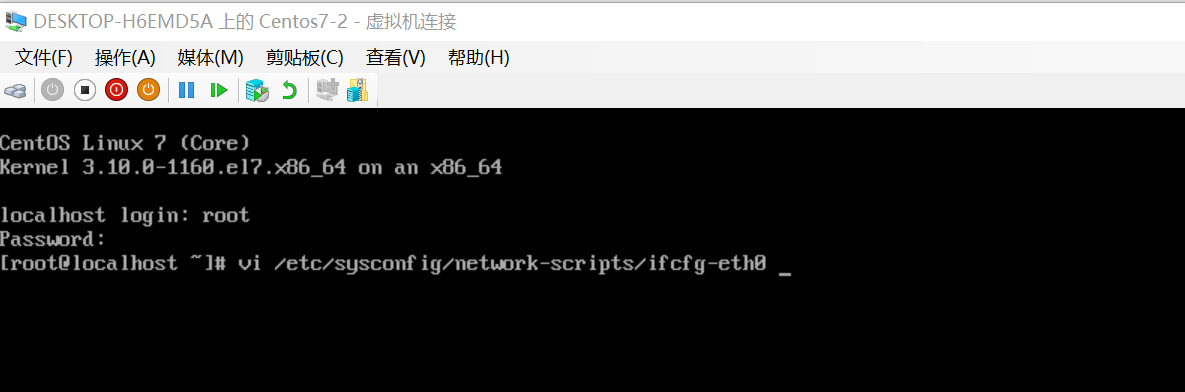
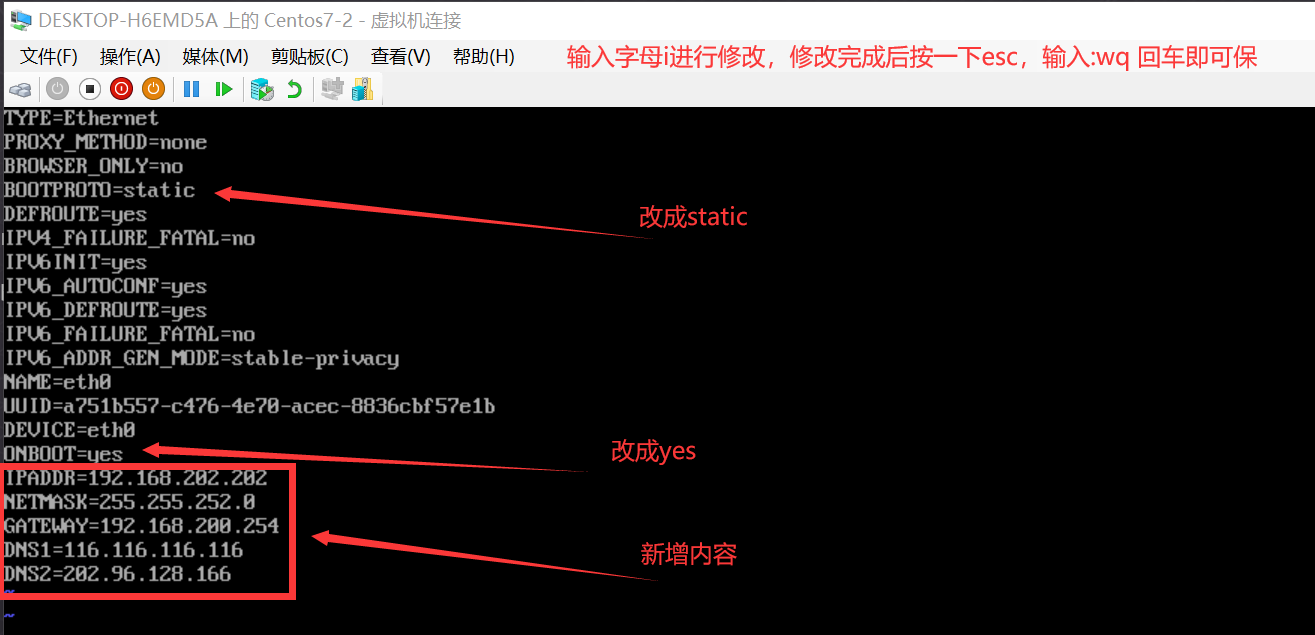
IPADDR=192.168.202.203 自定义前需要 在本机ping一下这个ip,看是否有人在使用,如有,即换一个,没有就可以使用
NETMASK=255.255.252.0
GATEWAY=192.168.200.254
DNS1=116.116.116.116
DNS2=202.96.128.166
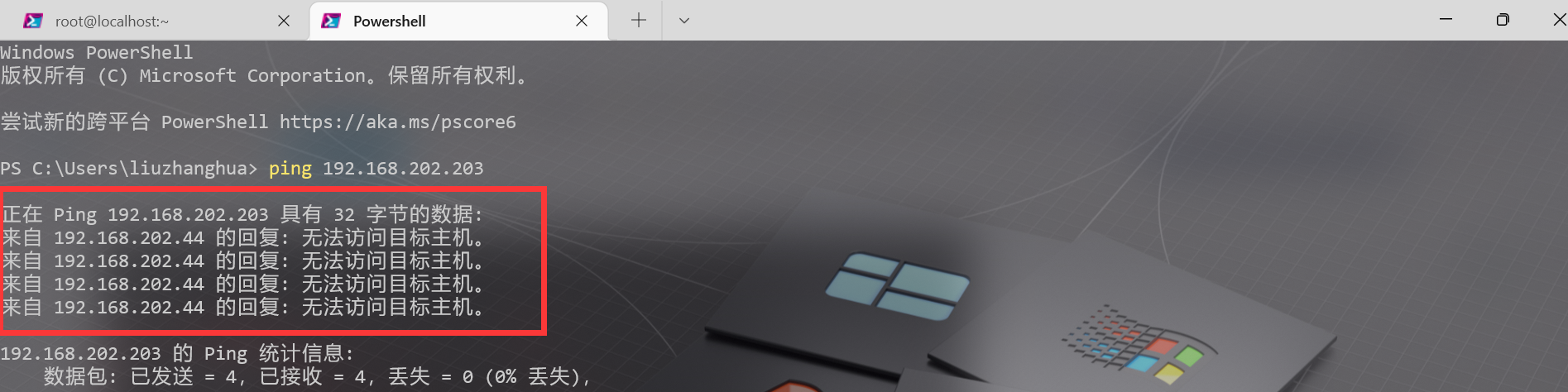
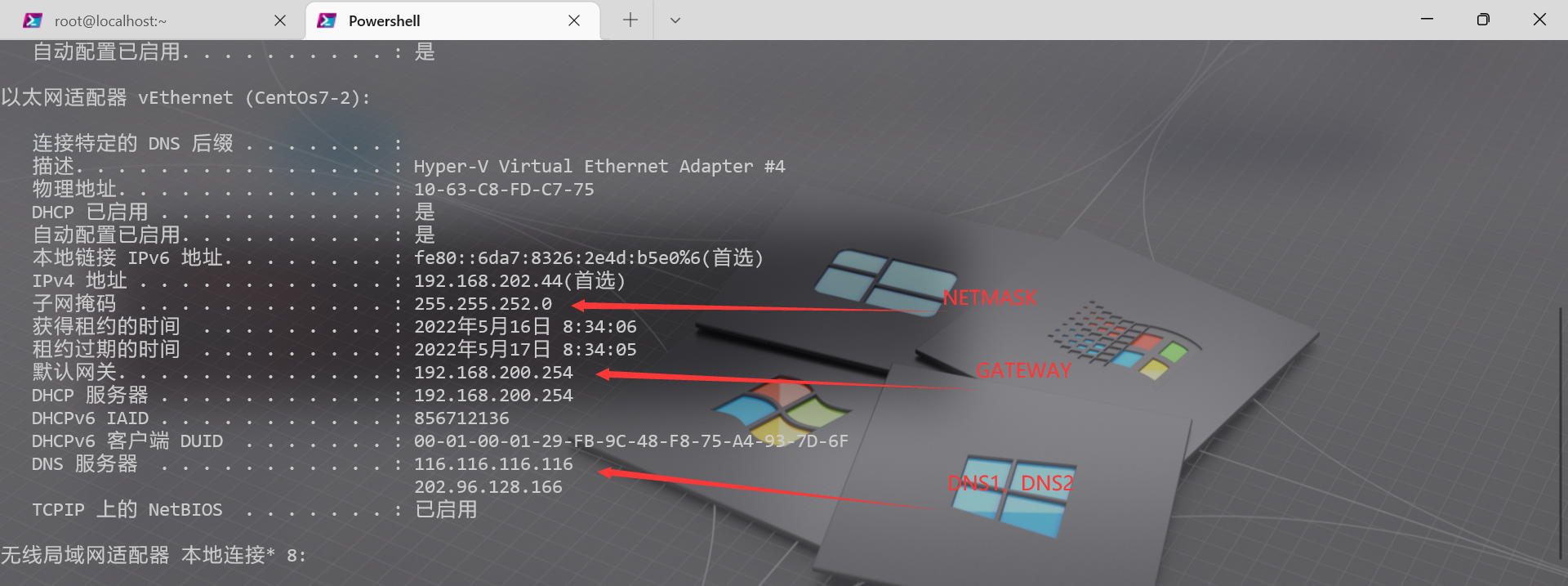
在本机 打开命令行窗口 输入 ipconfig -all
修改后,在命令行输入:systemctl restart network 重启网络状态
在本机上通过命令行连接此服务器 ssh root@192.168.202.203

连接成功,配置ip成功,检查服务器能否访问外网,现在本机ping一下百度,拿到百度链接的ip,到服务器中ping,看能否ping通
ping www.baidu.com

ping 163.177.151.109

安装Centos系统成功!!!
可能出现的问题,配置好ip后本机无法通过命令或工具远程连接此服务器
解决办法:
1、将服务器上的防火墙和本机上的防火墙都关闭
2、不想关闭本机防火墙可以对本机防火墙的入站规则进行修改
打开防火墙,找到“高级安全windows防火墙”的入站规则,找到“文件和打印机共享(回显请求-ICMPv4-in)”右击……选择“启用规则”就OK了!
如果用到IPV6。后面也有“文件和打印机共享(回显请求-ICMPv6-in)”同样启用规则就好
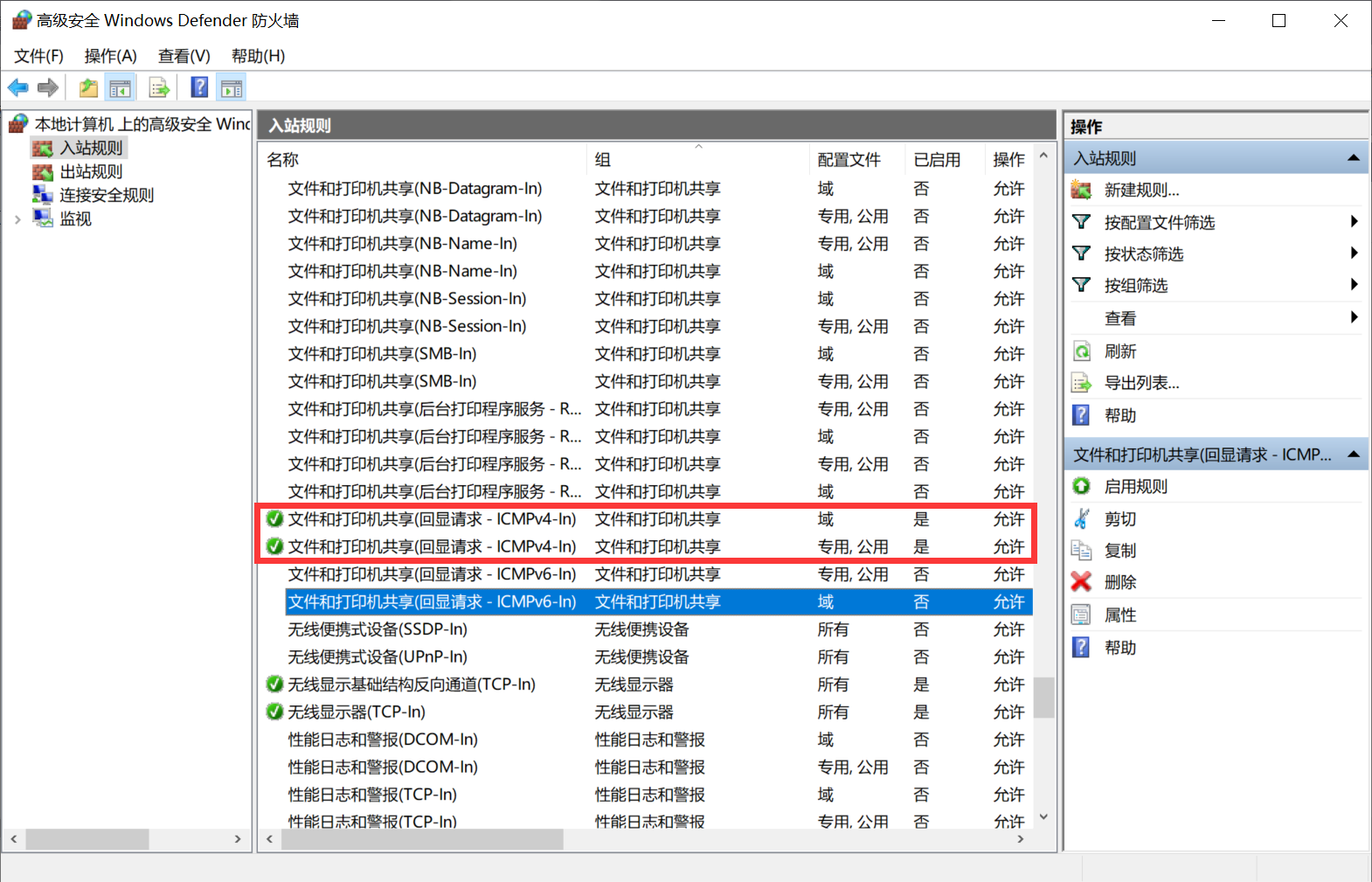
-------------------------------------------
个性签名:独学而无友,则孤陋而寡闻。做一个灵魂有趣的人!
如果觉得这篇文章对你有小小的帮助的话,记得在右下角点个“推荐”哦,博主在此感谢!
万水千山总是情,打赏一分行不行,所以如果你心情还比较高兴,也是可以扫码打赏博主,哈哈哈(っ•̀ω•́)っ✎⁾⁾!


 浙公网安备 33010602011771号
浙公网安备 33010602011771号